Comment ajouter plus de stockage sur votre MacBook: 6 méthodes qui fonctionnent
Added 2018-11-14
Vous pensiez pouvoir économiser de l’argent sur votre MacBook en optant pour un modèle avec moins de stockage, et vous regrettez maintenant cette décision. Heureusement, vous n’avez pas besoin d’acheter un nouvel ordinateur pour ajouter plus de stockage.
Le matériel Apple est construit pour durer - il y a de fortes chances que votre MacBook ait encore de nombreuses années. Nous allons vous montrer à la fois des options peu coûteuses et élaborées pour ajouter plus de stockage à votre MacBook.
1. Disques durs externes
Bien que la taille physique et le prix du stockage externe aient diminué au fil des ans, ces disques restent fragiles et lents. Les disques durs utilisent toujours un agencement bras et plateaux, ce qui signifie qu'ils ont besoin de temps pour «tourner» et sont sujets aux pannes mécaniques. Les disques durs externes ne résistent pas bien aux chutes. Vous devez également les transporter avec vous et ils occupent l’un des rares ports USB de votre MacBook. Sur un MacBook plus récent, vous aurez probablement également besoin d’un adaptateur USB-C.
Le stockage de données sur des disques externes fonctionne bien dans certaines situations. Vous pouvez les utiliser pour stocker des fichiers multimédias volumineux ne faisant pas partie de vos bibliothèques, des documents archivés et des fichiers de projet, des photos RAW, des sauvegardes et des images de disque. Alors que vous pouvez étendre votre bibliothèque iTunes sur plusieurs volumes en utilisant une application comme TuneSpan , vous ne pouvez pas faire la même chose pour votre bibliothèque de photos en constante expansion sans tout déplacer.
Quelque chose de fondamental comme Le lecteur Elements USB 3.0 de Western Digital fera l'affaire pour la plupart des besoins de stockage externe. Quoi que vous achetiez, assurez-vous qu’il est au moins USB 3.0.

Ligne de fond: Un moyen lent mais rentable d’ajouter une grande quantité de stockage à votre MacBook. Mais vous devez l’emporter avec vous et c’est fragile. Vous voudrez peut-être conserver votre lecteur externe uniquement pour les sauvegardes, les archives et l'utilisation à domicile.
2. Systèmes RAID Thunderbolt
Thunderbolt est une interface ultra-rapide développée par Apple et Intel. C’est un câble actif, plutôt que le standard USB passif. Cela signifie qu'il peut transporter beaucoup plus de bande passante, ce qui le rend parfait pour transférer ou accéder à des fichiers sur un support de stockage externe.
Les RAID utilisent deux disques ou plus pour une solution de stockage flexible. Vous pouvez utiliser RAID pour créer un miroir de sécurité de tous vos fichiers, combiner plusieurs lecteurs dans un seul volume et augmenter les temps de lecture / écriture en stockant des parties de fichiers sur des lecteurs différents. Certains systèmes, comme le LaCie 2big —Viennent avec les lecteurs. D'autres systèmes ne sont livrés qu'avec les baies et vous permettent de vous procurer vous-même les lecteurs.

La combinaison de Thunderbolt et de RAID a donné naissance à une nouvelle génération de lecteurs externes. Celles-ci incluent plusieurs baies pour plusieurs disques durs de taille normale. Si vous avez de l'argent à dépenser, vous pouvez y ajouter quelques disques SSD. La plupart d'entre eux sont plug-and-play, tout en offrant une énorme quantité de stockage à choisir.
Ligne de fond: Si vous recherchez une solution de sauvegarde fiable ou si vous souhaitez un stockage ultra-rapide, le RAID est la solution. Malheureusement, c’est probablement l’option la plus chère de cette liste, en fonction de vos objectifs. Les systèmes Thunderbolt RAID doivent également vivre sur votre bureau, car ils sont beaucoup plus volumineux que les lecteurs externes portables.
3. cartes SD
Les MacBook plus anciens incluent un logement pour carte SD, qui vous permet de transférer rapidement un média sans avoir à brancher votre périphérique multimédia. Vous pouvez également utiliser votre logement pour carte SD pour étendre votre stockage MacBook. Les cartes SD sont moins chères que jamais; même une carte de grande capacité comme le SanDisk Extreme Pro 256 Go SDXC est une mise à niveau abordable.
N'oubliez pas que sur les derniers MacBook dotés d'un logement SD, les cartes ne s'affichent pas. Cela signifie qu’ils dépasseront d’un côté de votre MacBook. Mis à part les objections esthétiques, ce n’est pas l’idéal si vous jetez votre MacBook dans un sac bien ajusté. Un choc parasite pourrait endommager le port et la carte SD.
Ligne de fond: Une mise à niveau bon marché offrant des vitesses de transfert décentes, en fonction de vos dépenses. C’est une installation facile, mais vous devrez faire un compromis entre des cartes SD plus grandes, plus rapides et moins chères, ou une solution plus esthétique.
4. Mettez à niveau votre SSD
Si vous possédez déjà un disque SSD, un nouveau disque n'augmentera pas beaucoup la vitesse. Mais étant donné que les disques plus gros sont plus abordables qu’ils ne l’étaient lorsque vous avez acheté votre ordinateur, l’augmentation de la capacité de stockage en vaut peut-être encore la peine. Vous pouvez obtenir un 1 To Samsung SSD 860 EVO à un prix inimaginable il y a à peine cinq ans.
Vous pouvez réutiliser le disque SSD sur d'autres ordinateurs ou dans un boîtier portable lorsque votre MacBook meurt. C’est pourquoi nous vous recommandons d’acheter la plus grande capacité possible. N'oubliez pas que la mise à niveau implique l'ouverture du boîtier de votre ordinateur portable, ce qui annulera toute garantie de votre ordinateur.
Sur les derniers modèles de MacBook, le SSD est soudé à la carte logique. Cela rend les mises à niveau pratiquement impossibles. Vérifiez donc si votre modèle peut être mis à niveau avant de vous engager dans un achat.
Dans de nombreux cas, vous pouvez acheter des kits de mise à niveau comprenant tout ce dont vous avez besoin pour améliorer le stockage de votre ordinateur portable. Celles-ci incluent des instructions et même des ressources vidéo. Ce guide sur Instructables s'applique à la plupart des ordinateurs portables Apple, mais gardez à l'esprit qu'il y aura de petites différences pour chaque modèle. Certains détaillants, comme Autre monde informatique , divisent leurs kits par modèle et par année, ce qui rend difficile l’achat du mauvais.
Pour effectuer une mise à niveau, vous aurez besoin d’un nouveau lecteur SSD, d’un jeu de tournevis adapté à votre ordinateur portable et d’un lecteur externe ou boîtier de rechange pour votre ancien lecteur afin de pouvoir le cloner.
Ligne de fond: C'est la mise à niveau de stockage la plus rapide que vous puissiez effectuer. C’est un processus d’installation complexe mais relativement simple qui vous récompense avec un stockage rapide et sans problème qui vous accompagne partout. Mais c’est impossible sur les nouveaux modèles.
5. Stockage réseau
class="wp-caption aligncenter">width:96%"
Outre l'ajout de stockage directement sur votre MacBook, vous pouvez exploiter une partie de l'espace de stockage que vous avez déjà ailleurs dans votre maison. C'est un moyen peu coûteux d'ajouter de l'espace de stockage, car vous n'avez peut-être pas besoin d'acheter quoi que ce soit pour l'utiliser.
Cette approche présente des inconvénients qui dépendent en grande partie de la configuration de votre réseau. Un réseau câblé fournira les vitesses les plus fiables, même si le câble Cat 6 ne dépasse pas 10 Gb / s sur l'équipement réseau le plus rapide que vous pouvez acheter.
La plupart d'entre nous dépendons du Wi-Fi dans toute la maison pour plus de commodité, et la vitesse dépend de la qualité du signal. Même si votre routeur a une capacité nominale de 150 Mo / s, il n’est pas garanti que vous obtiendrez cette vitesse.
Vous ne pourrez utiliser le stockage réseau et ses données que si vous êtes sur le même réseau. Si vous êtes intéressé par cette idée, nous avons présenté plusieurs méthodes d’utilisation du stockage réseau:
Ligne de fond: Un sac mixte peu coûteux avec des vitesses variables, mais disponible uniquement lorsque vous êtes à la maison. Un meilleur équipement réseau et un câble Cat 5e sont une exigence minimale pour les vitesses maximales de 1 Go / s, alors que les vitesses Wi-Fi sont insuffisantes.
6. Stockage en nuage
Le plus gros inconvénient de l'utilisation du cloud en tant que périphérique de stockage est la vitesse, qui est limitée à la vitesse de votre connexion Internet. Le téléchargement de fichiers depuis le cloud n’est pas idéal si vous êtes un travailleur distant qui utilise souvent le partage de connexion au smartphone. Tout type de restriction de bande passante, ou les réseaux partagés lents sont également un problème. Vous aurez probablement aussi besoin d’acquérir un espace de stockage supplémentaire pour que cela fonctionne pour vous.
Vous pouvez opter pour un stockage iCloud supplémentaire si vous souhaitez utiliser des fonctionnalités telles que iCloud Photo Library pour stocker vos images d'origine et conserver uniquement les versions «optimisées» locales sur votre MacBook. Cela garantit que vous avez accès aux images, avec la possibilité de télécharger un original en taille réelle lorsque vous en avez besoin. Vous pouvez également basculer votre musique en écoutant une solution de streaming comme Apple Music ou Spotify, et écouter à la demande plutôt que de conserver le contenu multimédia sur votre appareil local.
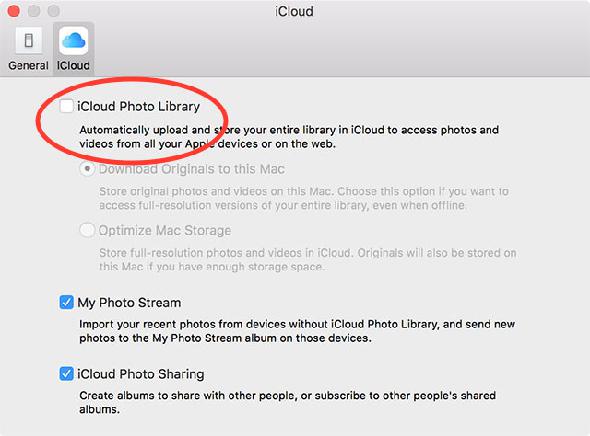
Ligne de fond: Une solution lente qui nécessite un abonnement permanent, mais des fonctionnalités telles que iCloud Photo Library et la fonctionnalité d’optimisation du stockage de macOS peuvent aider à réduire l’écart entre commodité et fonctionnalité.
Plus d'espace de stockage sur votre MacBook
La prochaine fois que vous achèterez un nouvel ordinateur portable, obtenez le plus de stockage possible. Bien qu’il soit tentant d’économiser de l’argent, vous pourriez dépenser la moitié de votre vie de votre ordinateur portable à mélanger les fichiers et à manquer d’espace.









